שנה את סמל לוח הבקרה ב-Windows 10
לוח הבקרה וההגדרות הן שתי אפליקציות בהן תוכל להשתמש ב-Windows 10 כדי לשנות את רוב ההגדרות הזמינות במערכת ההפעלה. הגדרות היא אפליקציה אוניברסלית המצורפת ל-Windows 10. הוא נוצר כדי להחליף את לוח הבקרה הקלאסי. נכון לכתיבת שורות אלה, לוח הבקרה הקלאסי עדיין מגיע עם מספר אפשרויות וכלים שאינם זמינים בהגדרות. במאמר זה נראה כיצד לשנות את הסמל שלו.
פרסומת
ללוח הבקרה יש ממשק משתמש מוכר שמשתמשים רבים מעדיפים על פני אפליקציית ההגדרות. אתה יכול להשתמש בכלים ניהוליים, לנהל חשבונות משתמש במחשב בצורה גמישה, לתחזק גיבויים של נתונים, לשנות את הפונקציונליות של החומרה ועוד הרבה דברים. אתה יכול הצמד יישומונים של לוח הבקרה לשורת המשימות כדי לגשת מהר יותר להגדרות בשימוש תכוף. כמו כן, אתה יכול הצג רק יישומונים מסוימים של לוח הבקרה אוֹ הסתר יישומונים רצויים ב-Windows 10.
כפי שאתה אולי כבר יודע, Windows 10 מאפשר למשתמש לשנות סמלים כמו מחשב זה, רשת, סל המיחזור וסמל תיקיית פרופיל המשתמש. יש דיאלוג מיוחד שבו אתה יכול להשתמש.
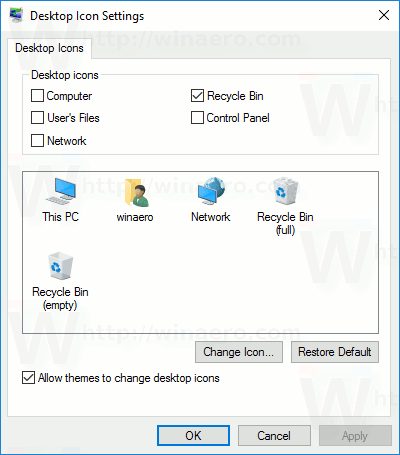
לעיון, עיין במאמר מנע מעיצובי Windows 10 לשנות סמלים.
עם זאת, תיבת דו-שיח זו אינה מספקת כל שיטה לשנות את סמל לוח הבקרה. ניתן לעשות זאת עם תיקון רישום.
כדי לשנות את סמל לוח הבקרה ב-Windows 10, תעשה את הדברים הבאים.
- פתח את ה אפליקציית עורך הרישום.
- עבור אל מפתח הרישום הבא.
HKEY_CURRENT_USER\Software\Microsoft\Windows\CurrentVersion\Explorer\CLSID\{26EE0668-A00A-44D7-9371-BEB064C98683}\DefaultIconראה כיצד לעבור אל מפתח רישום בלחיצה אחת.
אם אין לך את מפתח המשנה {26EE0668-A00A-44D7-9371-BEB064C98683}, צור את שני מפתחות המשנה {26EE0668-A00A-44D7-9371-BEB064C98683} ואת DefaultIcon באופן ידני.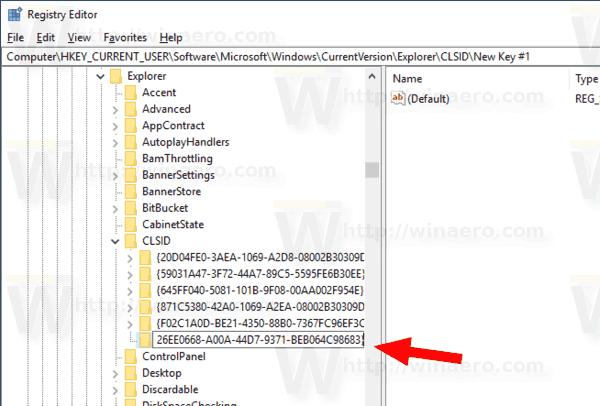
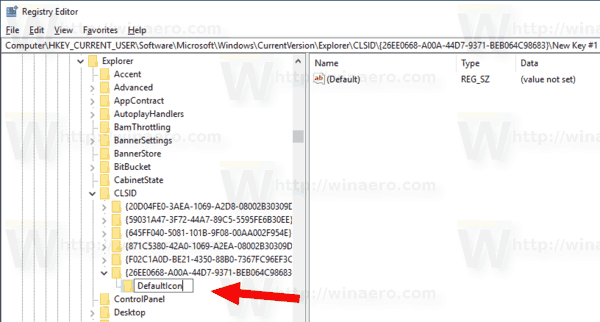
- בצד ימין, לחץ פעמיים על פרמטר המחרוזת המוגדר כברירת מחדל (ללא שם). הגדר את נתוני הערך שלו לנתיב המלא לקובץ *.ico שבו ברצונך להשתמש כסמל לוח הבקרה החדש שלך.
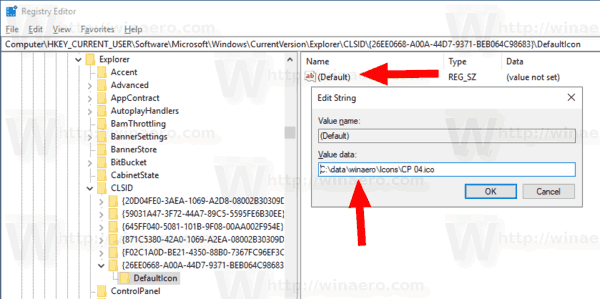
- כדי לגרום לשינויים שנעשו על ידי תיקון הרישום להיכנס לתוקף, אתה צריך התנתק והיכנס לחשבון המשתמש שלך. לחילופין, אתה יכול הפעל מחדש את מעטפת האקספלורר. אם זה לא יעזור, אפס את מטמון הסמלים.
טיפ: במקום קובץ *.ico, אתה יכול לציין את הנתיב לקובץ DLL המכיל את הסמל ואת מספר המשאב של הסמל שלו. ערך ברירת המחדל הוא %SystemRoot%\system32\imageres.dll,-27.
במקרה שלי, התוצאה תהיה כדלקמן.
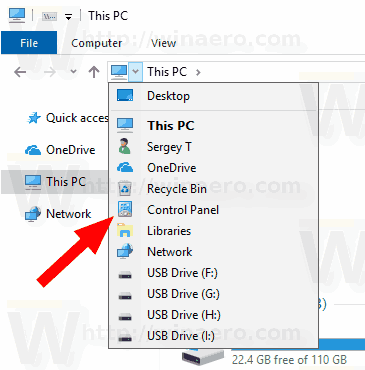
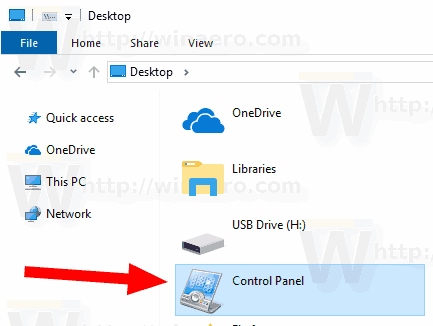
הערה: כדי לשנות את הסמל בתפריט התחל ובשורת המשימות, שנה את הסמל עבור לוח הבקרה.lnk קיצור:
%appdata%\Microsoft\Windows\Start Menu\Programs\System Tools
העתק את השורה למעלה והדבק אותה בשורת הכתובת של סייר הקבצים. לאחר מכן שנה את קיצור הדרך.

פעולה זו תשנה את סמל לוח הבקרה עבור המשתמש הנוכחי.
שנה את סמל לוח הבקרה עבור כל המשתמשים
אם אתה צריך לשנות את סמל לוח הבקרה עבור כל המשתמשים, שנה את ללא שם ערך של סמל ברירת מחדל מפתח משנה תחת הענף הבא.
HKEY_CLASSES_ROOT\CLSID\{26EE0668-A00A-44D7-9371-BEB064C98683}\DefaultIcon
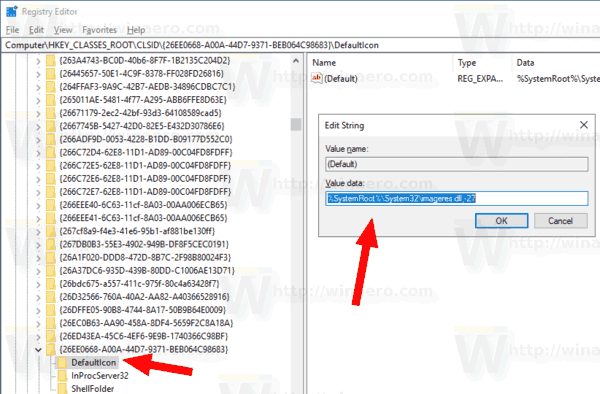
דרישות קדם
- אתה חייב להיות מחובר עם חשבון ניהולי להמשיך.
- הורד את תוכנת ExecTI חינמית ולהתחיל regedit.exe משתמש בזה. זה יפתח את אפליקציית עורך הרישום עם רמת הפריבילגיה הגבוהה ביותר. אחרת, לא תוכל לשנות את מפתח הרישום שהוזכר.
לאחר שהגדרת את הסמל החדש ברישום, התנתק והיכנס לחשבון המשתמש שלך. לחילופין, אתה יכול הפעל מחדש את מעטפת האקספלורר. אם זה לא יעזור, הפעל מחדש את Windows 10 ואז אפס את מטמון הסמלים.
אל תשכח לשנות את סמל הקיצור של תפריט התחל.
הכל למעלה עובד ב-Windows 10, Windows 8 ו-Windows 7.
זהו זה.
מאמרים קשורים.
- שנה את סמל כונן ה-DVD ב-Windows 10 עם קובץ *.ico מותאם אישית
- שנה את סמל הכונן ב-Windows 10 עם קובץ *.ico מותאם אישית
- שנה את סמלי התיקייה של Windows 10 עם קובץ *.ico
- כיצד לשנות סמלים של תיקיות במחשב זה ב-Windows 10
- כיצד לשנות את הסמל של תיקיה בתוך ספריה
- שנה את סמל קיצור הדרך של אפליקציה מוצמדת בשורת המשימות ב-Windows 10
- שנה את סמל התיקייה המוצמדת בגישה מהירה ב-Windows 10
- שנה את סמל הגישה המהירה בסייר הקבצים ב-Windows 10
- שנה את סמל התיקייה של ספריות ב-Windows 10

